windows server 2008 R2 计划任务备份系统
实验环境拓扑图:

实验效果:
Windows Server Backup 可以设置备份计划,但只能按日进行备份,不能设置按周或月进行备份。所以,需要使用到
windows Server 2008 R2自带的任务计划程序功能。最终实现的效果:每周星期五早上6点通过远程备份到共享服务器。
1、安装Windows Server Backup功能(本教程已经安装了Windows Server Backup,本教程就不讲解设置共享问题,本教程设置共享文件是任何用户都可以访问)

2、创建一个bat脚本文件命名为backup,使用Windows Server Backup 命令行工具进行备份(wbAdmin start backup命令),把下面的内容复制到backup.bat脚本里保存。
@echo off
mkdir \\192.168.10.50\test\AD\%date:~0,4%%date:~5,2%%date:~8,2%
mkdir \\192.168.10.50\test\backup\%date:~0,4%%date:~5,2%%date:~8,2%
wbAdmin start backup -backupTarget:\\192.168.10.50\test\AD\%date:~0,4%%date:~5,2%%date:~8,2% -include:c: -allCritical -quiet
xcopy /e /h \\192.168.10.50\test\AD\%date:~0,4%%date:~5,2%%date:~8,2% \\192.168.10.50\test\backup\%date:~0,4%%date:~5,2%%date:~8,2%
rd /q /s \\192.168.10.50\test\AD\%date:~0,4%%date:~5,2%%date:~8,2%
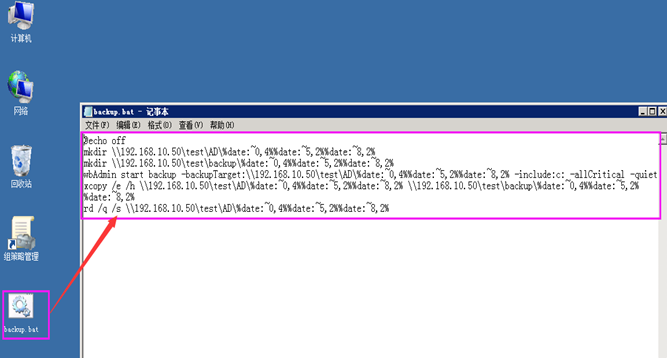
3、开始 ---- 所有程序 ---- 附件 ----- 系统工具 ----- 任务计划程序

4、选择创建任务
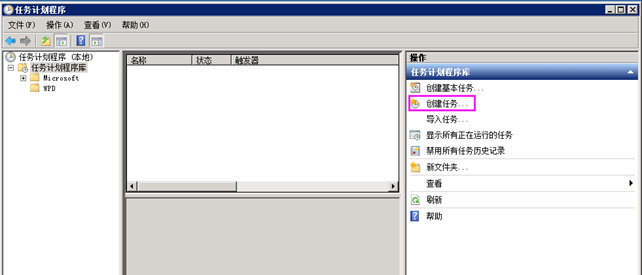
5、自定义名称与描述

6、触发器 ---- 新建

7、制定计划时 ---- 早上6点 ---- 每周一次 ---- 每周星期五

8、操作 ---- 新建

9、操作选择启动程序 ---- 选择backup.bat脚本 ---- 确定

10、条件采用默认设置

11、设置采用默认设置
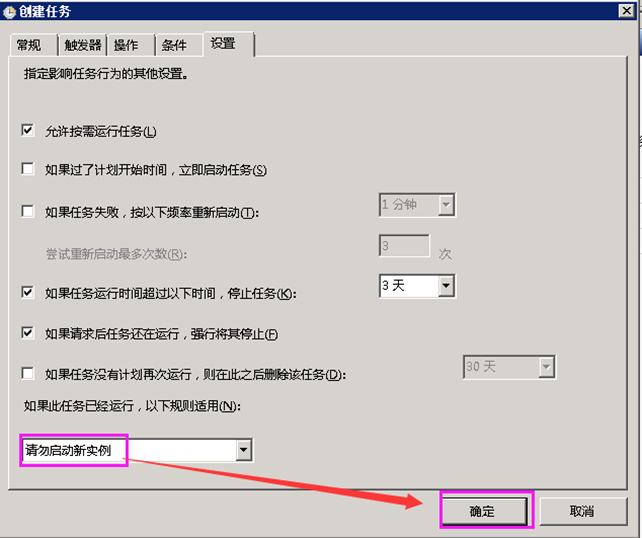
12、已定义成功

++++++++++特殊讲解+++++++++
date命令用法详解
DOS命令输入 echo %date% 回车显示如下所示(echo 回显命令)
2018/01/05 周五
下面操作意义如下所示:
%date:~0,4% 表示从左向右指针向右偏0位,然后从指针偏移到的位置开始提取4位字符,结果是2018(年的值)
%date:~5,2% 表示指针从左向右偏移5位,然后从偏移处开始提取2位字符,结果是01(月的值)
%date:~8,2% 表示指针从左向右偏移8位,然后从偏移处开始提取2位字符,结果是05(日的值)
%date:~10,4% 表示指针从左向右偏移10位,然后从偏移处开始提取4位字符,结果是周五(星期的值,一个中文字占
两个字符)
DOS命令输入 echo %time% 回车显示如下所示(echo 回显命令)
12:01:05.06
下面操作意义如下所示:
%time:~0,2% 表示从左向右指针向右偏0位,然后从指针偏移到的位置开始提取4位字符,结果是12(小时的值)
%time:~5,2% 表示指针从左向右偏移5位,然后从偏移处开始提取2位字符,结果是01(分钟的值)
%time:~8,2% 表示指针从左向右偏移8位,然后从偏移处开始提取2位字符,结果是05(秒的值)
%time:~9,2% 表示指针从左向右偏移9位,然后从偏移处开始提取2位字符,结果是06(毫秒的值)

Wbadmin命令使用讲解:
『wbAdmin start backup -backupTarget:E: -include:C: -allCritical -quiet』
『wbAdmin start backup』开始备份。
『-backupTarget:E:』备份文件存储位置,这里演示保存到E盘。注意:wbAdmin不支持备份到文件夹。
『-include:C:』要备份的分区或文件夹(备份文件夹仅从win2008R2、Win7开始),这里演示是备份C盘。如果有多个要备份的分区或文件夹请用英文逗号分隔,
『-include:C:,D:\123,E:』
『-allCritical』同时备份系统启动卷等关键信息。系统备份还原必选命令,否则备份后无法还原系统。如果只是文件等备份不用使用此命令。
『-quiet』不提示直到命令完成。
wbAdmin除了支持E盘这样的盘符路径,还支持网络传输的UNC路径(\backupshare\backup1)和卷装入点与磁盘标识ID(volume GUID-based path in the format of \?\Volume{GUID})。
网络远程备份命令的写法,『wbAdmin start backup -backupTarget:\\192.168.10.50\test -include:C: -user:ABCD -password:123456』。
最新文章
- php日常日志写入格式记录
- JAVA文件下载功能问题解决日志
- Java中equals与==和comparaTo的区别
- win7下IIS配置以及域名映射方法
- session的方法
- powerdesigner逆向导出oracle数据库结构显示备注
- RFID与射频卡电器特性
- 使用JS制作一个鼠标可拖的DIV(一)——鼠标拖动
- 第一个Servlet
- (转)PHP正则表达式的快速学习方法
- Inception服务的安装以及使用Python 3 实现MySQL的审计
- Ocelot中文文档-配置
- git 回退各种场景操作
- python程序—系统检测
- 并发工具类(一)等待多线程的CountDownLatch
- Django_rest_framework_渲染器/解析器/路由控制/分页
- 【cookie】cookie和session的终极区别
- Ubuntu系统使用命令禁用触摸板等输入设备
- bootstarp v3 学习简记
- django文件上传、图片验证码、抽屉数据库设计